Steam Deck must haves – Pimp my Steam Deck mit praktischen Gadgets & Hardware Display entspiegeln, Speicher erweitern, HDMI Ausgang nutzen und mehr
Das Steam Deck hat die Art und Weise des mobilen Gamings komplett verändert. Einige haben angeblich ihre Konsolen verkauft, da das Steamdeck auch so ziemlich alles abdecken kann. Von PC Gaming, Emulieren bis hin zum Streamen wird alles abgedeckt. Unsere Lieblingshardware kann aber verbessert oder muss geschützt werden. Wir haben ein paar coole und zeitgleich auch praktische Gadgets zusammengefasst.

Heute im Angebot: passend für dein Steam Deck: WD BLACK SN770M 2 TB M.2 2230 NVMe SSD für 140,99€
Was macht mehr Spaß als auf dem Steam Deck zu zocken? Richtig: ein entspiegeltes Display zu haben, viel mehr Speicherplatz zu besitzen oder auch am großen TV oder Bildschirm spielen zu können. Und dann gibts da doch noch viel mehr, womit man das alltägliche Spielen auf next Level anheben kann. Ich stelle euch hier heute ein paar coole, nützliche Gadgets und praktisches Zubehör fürs Steam Deck vor.
Die im Beitrag befindlichen Preise dienen eher als grobe Einrichtung, da sich die Angebote ja stündlich oder täglich ändern können. Sehr oft wird es eventuell sogar etwas günstiger sein als das was ich beim Erstellen des Beitrages hinterlegt habe.
Displayschutz, matte Folie
So gut wie das IPS Display des Steam Decks ist, das spiegeln, gerade in den günstigeren Versionen nervt teils gewaltig. Man muss dafür nicht zur teureren Version oder OLED Version greifen. Eine matte Display-Schutzfolie tut es auch. Das Aufbringen war sehr leicht, ein Spatel um die entstehenden Blasen zu schieben fehlt leider, eine EC-Karte hat es auch getan. Anhand der beiden Bilder kann man wohl schnell erkennen, wie gut die recht günstige Folie tatsächlich funktioniert.


(Einfach angebracht, mit großem Effekt: ein deutlich weniger spiegelndes Display)
größere microSD Karte
Der Speicherplatz im Steam Deck ist begrenzt, per microSD Karte kann er aber leicht, schnell und recht günstig erweitert werden. So liegt ein 512 GB MicroSD Karte bei ~40 bis 50€ und kann eben auch schnell gewechselt werden. Hier würde ich aber auch auf namhafte Hersteller achten, auf Amazon.de gibts no names zum günstigen Preis, denen traue ich aber nicht über den Weg.

(Recht günstig und schnell einsatzbereit: eine größere microSD Karte für wesentlich mehr Platz)
Praktischerweise kann man das Steam Deck auch via microSD Karte und anderen Betriebssystem Oberflächen wie beispielsweise Batocera starten. Am ausgeschalteten Steam Deck die Lautstärke Minus halten und den Powerbutton kurz drücken, dazu gibts ein akustisches Signal. Kurze Zeit später landet ihr im Bootmenü zur Auswahl des Betriebssystems. Habt ihr mehrere microSD Karten in Besitz, seid ihr auch bei der Betriebssystemauswahl oder der Anzahl der installierten Spielen sehr flexibel.
- 256GB
- SanDisk Ultra 256 GB 19,80€ | bis zu 150 MB/s, UHS-I, A1, Class 10, U1
- Samsung PRO Plus 256 GB 19,90€ | bis zu 180 MB/s Lesen, 130 MB/s Schreiben, UHS-I U3
- 512 GB
- Amazon Basics MicroSDXC, 512 GB 43,84€ | bis zu 100 MB/s, Class 10, A2, U3
- SanDisk Ultra 512GB 49,99€ | bis zu 120 MB/s, Class 10, U1
- Samsung PRO Plus 512 GB 54,07€ | 160 MB/s Lesen, 120 MB/s Schreiben, Class 10, UHS-I U3
größere SSD Festplatte
Wer lieber größeren internen Speicher vorliegen haben möchte, beispielsweise wie in meinem Fall, da nur die 64 GB Version gekauft wurde, kann auch mit ein bisschen Eigenarbeit die 2230 SSD austauschen. Passendes Werkzeug vorausgesetzt, da die Rückseite mit 8 Schrauben abgelöst werden muss und man auch einen Teil der Kühlung im Gehäuse mit 2 Schrauben lösen muss. Die alte SSD ist auch mit einer Schraube befestigt und mit einer Art passiven Kühlummantlung versehen. Der Wechsel selbst dauert eigentlich keine 10 Minuten.
Bedenkt aber ihr braucht zusätzlich noch einen PC um ein neues Steam OS Image (hier zum Guide) zu schreiben, welches das Betriebssystem komplett neu auf den neuen Datenträger schreibt. Oder ihr schreibt das Image vorher auf dem Steam Deck im Desktop Modus. Mit Balea Etcher kein Problem, da es auch unter Linux funktioniert.
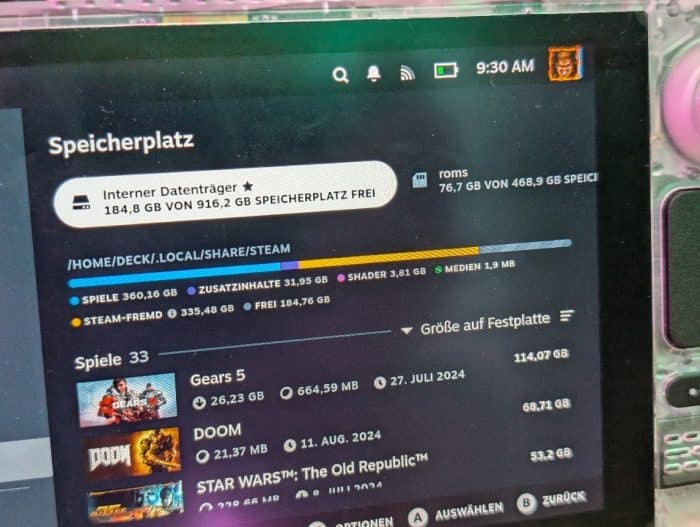
(Und so sieht beides im Kombination aus: größere SSD und größere microSD Karte)
- 512 GB
- KingSpec 512 GB 54,99€ | M.2 2230 SSD, M2 NVMe SSD Gen3x4, 3500MB/s
- Kingston KC600 512GB 55,90€ | SATA3 mSATA
- Sabrent 2230 512 GB 72,99€ | M.2 NVMe Gen 4, 5000 MB/s
- 1 TB
- Crucial P310 SSD 1TB M.2 2230 94,99€ | PCIe Gen4 NVMe, 7.100 MB/s
- Corsair MP600 CORE MINI 1TB 95,89€ | PCIe x4 Gen4 M.2 NVMe 2 SSD, 5.000 MB/s
HDMI Dockingstation
Wer mehr Anschlussmöglichkeiten als den einen Typ-C Port sucht und auch die Videoausgabe bequemer per HDMI inklusive zeitgleichen Beladen nutzen will, kommt um eine 6-1 HDMI Docking Stadion nicht herum. Auf Amazon liegen mittlerweile eine Vielzahl an Stationen vor die preislich bei 30€-50€ liegen, je nach Anschlussvielfalt.
Kabelgebundener, fester Internetanschluss? Dank LAN Port kein Problem. USB-Sticks, Festplatten oder PC Peripherie wie Maus oder Tastatur nutzen? Dank mehrere USB-Ports, ebenso wenig ein Problem wie das Bild per HDMI an einen Monitor oder Fernseher weiter zugeben. Flexibilität next Level.


(Mehr USB-Anschlüsse, LAN Port, HDMI Ausgang und Stromversorgung: USB-Typ-C Docking Station)
- Anker 6-in-1-Ladestation 29,99€ | USB-C-Hub, HDMI 4k@60, 1x LAN, 2x USB-A, 100W aufladen
- JSAUX 6-in-1-Dockingstation 31,99€ | USB-C-Hub, HDMI 4K@60Hz, 3x USB 3.0, 100W Laden
- JSAUX 7-in-1 Dockingstation 45,99€ | USB-C-Hub, DisplayPort, HDMI 4k@60, 3x USB 3.0, 100W Laden
Externer Monitor für kleines Geld?
Auch da gibt es eine Lösung, wenn die 15,6 Zoll auch schon genügen. Gerade dann, wenn man etwas empfindlich ist, was die standardisierte 720p Auflösung des Steam Decks angeht, und man nicht unbedingt auf Full-HD hochstellen möchte. Hier hab ich mit Arzopa sehr gute Erfahrungen gemacht. Gerade weil die Anschaffung teils unter 90€ liegt für 15,6 Zoll, Full-HD-Auflösung und 60 Hz liegt.
Andere Modelle beispielsweise mit 144 Hz fallen aber auch nur leicht teuer aus. Dank einfacher USB-Typ-C Anbindung benötigt ihr auch nur ein Kabel. Per Dockingstation und dem HDMI Port wird noch ein Typ-C Kabel für die Stromversorgung benötigt.

(Per USB-Typ-C Videoausgang, könnt ihr so auch andere Wiedergabegeräte anklemmen)
- ARZOPA Portable Monitor 90€-123€ | 15.6″, 1080p, 60 Hz, IPS, Typ-C, HDMI
- ARZOPA Portable Monitor 125€ | 15.6″, 1080p, 144 Hz, IPS, Typ-C, HDMI
Schutzaufleber/Decals
Für den schnellen Schutz abseits von Displayfolie oder einem Transportgehäuse gibt es eine Vielzahl an unterschiedlichsten Aufklebern, die das Design in Sekundenschnelle verändern und ebenso vor Kratzern oder Abnutzungsspuren schützen.

(Schnell gemacht und schützt das Gehäuse mit coolem Look: Aufkleber)
- PlayVital Schutz Skin Decal 13,59€| unterschiedlichste Motive
farbiges Case
Das schwarze Gehäuse des Steam Deck langweilt einige schnell. Zum Glück gibt es Gehäuse Bundles zu kaufen, die die Optik auf ein neues Level heben. Und nein, es muss natürlich nicht gleich das matt transparente Gehäuse werden. Hier ist für den Zusammenbau aber ein wenig mehr Geschick gefragt, da ihr alle Komponente aus dem Original Gehäuse in das neue Gehäuse um bauen müsst. Alternativ könnt ihr aber auch nur die Rückseite austauschen, spart Zeit und auch Geld sowie Nerven, (es sind nur 8 Schrauben) falls ihr eher zwei linke Hände habt.

(Da erstrahlt die halbtransparente Rückseite in ganz neuem Licht)
- Rückseite
- JSAUX Transparente Rückplatte 15,99€ | DIY Clear Edition Ersatzgehäuse-Set
- JSAUX Transparente Rückplatte RGB-Version 31,99€ | DIY Clear Edition Ersatzschale, nicht für OLED Version

(Und auch die Vorderseite könnte man im Gesamten tauschen, gibts natürlich auch ohne LED Gedöns)
- Vorder- & Rückseite
- eXtremeRate Transparentes Gehäuse-Set Front/ Rückseite 35,99€ | verschiedene Farben
- JSAUX Transparentes Gehäuse-Set Front/ Rückseite 39,99€ | RGB-Version, nicht für OLED Version
- SAUX Transparentes Gehäuse-Set Front/ Rückseite 49,99€ | nicht für OLED Version
Bequemes Bedienen per mini Tastatur
Man hat nicht unbedingt immer eine Tastatur und eine Maus parat, wenn man beispielsweise das Typ-C Dock und einen Bluetooth Controller nutzt und bequem auf der Couch sitzt. Hier kommt die äußerst praktische mini Tastatur zum Einsatz, die mich tatsächlich schon mehrere Jahre begleitet. Dazu nutze ich sie auch überwiegend im Steam Deck Desktop Modus, da die Bedingungen per Schultertasten und dem Trackpad eben auch nicht immer so gut klappt.

(Per Rii mini Tastatur kann man auch bequem von der Couch aus das System bedienen und ist auch präziser unterwegs)
- Rii mini Tastatur | USB-Dongle, 8 farbig beleuchtet
externer Controller
Wer den USB-Typ-C Hub nutzt und etwas weiter vom TV weg sitzt, wird kaum noch an das Steam Deck zum vernünftig spielen herankommen. Glücklicherweise liegt ja auch eine Bluetooth-Kopplung vor um andere Controller zu nutzen. Alternativ natürlich auch einen per USB-A Port des Docks mit kabelgebundenen Controllern. Wer eine PS5 zu Hause hat, kann auch einfach seinen PS5 Controller mit dem Steam Deck koppeln, ähnlich ist es mit den Microsoft Xbox Controllern. Alternativen, auch günstigere Hersteller, können natürlich auch genutzt werden.

(Ob nun der Xbox Controller, Playstation 5 Controller oder kabelgebundene/kabellose Alternativen: alles geht am Steam Deck)
- GameSir Nova Lite 39,99€ Import ab ~19€
- Reddening Wireless Controller 39,99€
- Xbox Wireless Controller 49,99€
- Sony Playstation 5 Sony Dualsense Wireless – Cosmic Red 74€
Fazit /Einschätzung: Pimp My Steam Deck
So oder so ähnlich sieht mein Setup zu Hause aus. Egal ob nun auf der Couch gezockt werden soll, oder auf dem TV. Mit dem vorgestellten Zubehör seit ihr absolut flexibel, was das Aufstellen, die Stromversorgung oder den Speicherplatz und die Bedingung des Systems angeht. Natürlich gibt es hunderte andere Gadgets, Alternativen oder auch Sichtweisen der Nutzung. Jeder darf das natürlich anders sehen, das hier, ist meine Sichtweise. 😁
Wie habt ihr eurer Steam Deck verschönert? Welches Zubehör nutzt ihr Zuhause? Schreibt es gerne in die Kommentare und vergesst nicht ein Bild mit anzuhängen, damit wir sehen können, was ihr draus gezaubert habt.
